Git的初始化及使用
1.首先在本地安装git(请选择与你的系统相匹配的git),地址:下载地址;
2.安装好git工具之后,在你想要初始化的文件夹下右键选择Git Bash Here,进入命令窗口后输入命令git init;
3.配置全局的或者局部的忽略文件.gitignore文件;
【3.1和3.2这种的全局忽略是以Linux开发环境为基础的设置】:
3.1 git 提供了一个全局的 .gitignore,你可以在你的用户目录下创建 ~/.gitignoreg 文件,再在文件中添加需要忽略的文件或者目录,如:
3.2 执行 git config --global core.excludesfile ~/.gitignoreglobal来使得它生效。
【那现在,再来说明一下以Windows开发环境为基础的全局忽略文件设置】:
3.3 当git工具安装好之后,会在C盘的用户目录下生成一个全局的忽略文件–.gitignore,这个文件打开你就能看见你配置的所有全局变量的设置;
3.4 在和.gitignore文件同级的文件夹下,创建一个java.gitignore文件,在这个文件中添加需要忽略的文件和目录就好了;
3.5 在java.gitignore文件写好之后,就需要将文件添加到.gitignore文件里了,需要在文件中添加:excludesfile = java.gitignore的文件路径,比如你java.gitignore的文件路径是“C:/Users/Administrator/java.gitignore”,那就写成:excludesfile = C:/Users/Administrator/java.gitignore ;
*************************************以下的为通用的设置
注意:
有一种情况,就是已经commit了,再加入gitignore是无效的,所以需要删除下缓存,git rm -r --cached ignore_file;
.gitignore只能忽略那些原来没有被track的文件,如果某些文件已经被纳入了版本管理中,则修改.gitignore是无效的。
正确的做法是在每个clone下来的仓库中手动设置不要检查特定文件的更改情况。
git update-index --assume-unchanged PATH在PATH处输入要忽略的文件。
比如我要忽略项目下.idea文件夹下所有xml文件,idea下都是xml文件:
git update-index --assume-unchanged .idea/*.xml
这样每次提交就不会提交idea下的文件了。
如果要重新恢复提交,使用如下命令:
git update-index --assume-unchanged .idea/*.xml
3.6 另外 git 还提供了另一种忽略文件的范式,即在项目中创建一个.gitignore 文件,在文件中添加需要忽略的文件或者目录,不同的是 .gitignore 这个文件本身会提交到版本库中去。用来保存的是公共的需要排除的文件(如果不想让该.gitignore 文件被提交到远程仓库,可以在该文件中添加对该文件的忽略即可)。
3.7 .git/info/exclude 这里设置的则是你自己本地需要排除的文件。 他不会影响到其他人。也不会提交到版本库中去。
4.全局设置:
4.1 当你的开发环境为windows时需要配置:
$ git config --global core.autocrlf true,
把它设置成 true,这样在检出代码时,换行(LF)会被转换成回车和换行(CRLF);
4.2 如果使用的是 Linux 或 Mac,不需要 Git 在检出文件时进行自动的转换;然而当一个以回车加换行作为行结束符的文件不小心被引入时,需要让 Git 修正。 你可以把 core.autocrlf 设置成 input 来告诉 Git 在提交时把回车和换行转(CRLF)换成换行(LF),检出时不转换:$ git config --global core.autocrlf input;
4.3 设置用户名:git config --global user.name "用户名";
4.4 设置邮箱:git config --global user.email "邮箱" ;
4.5 设置编辑器:git config --global core.editor vim;
4.6 设置默认UI显示:git config --global color.ui auto;
设置了这么多的配置,你可以通过:git config --list 命令进行查看(其实就是打开了你的全局的.gitignore文件),还可以通过git config --unset --global XXX.xxx 命令进行移除设置;
5.为了避免每次提交代码时,输入用户名和密码,现在配置SSH key
输入命令:ssh-keygen -t rsa -C "[email protected]" ;
注意:这里的 [email protected] 只是生成的 sshkey 的名称,并不约束或要求具体命名为某个邮箱。
现网的大部分教程均讲解的使用邮箱生成,其一开始的初衷仅仅是为了便于辨识所以使用了邮箱。
6.按照提示完成三次回车,即可生成 ssh key。根据命令窗口上面的提示,找到id_rsa.pub文件的位置(一般是在你的用户目录下的.ssh文件夹下),打开id_rsa.pub文件,将里面的内容复制到码云或者是GitHub上的ssh key 的位置,如下图:
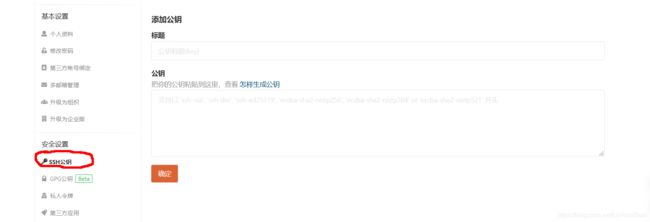
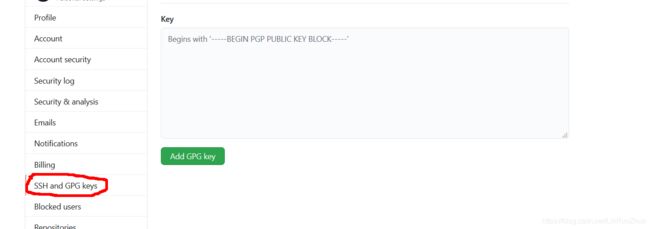 添加后,在终端(Terminal)中输入
添加后,在终端(Terminal)中输入 ssh -T [email protected](码云的)或者$ ssh -T [email protected](github的),中间需要输入【yes】;
首次使用需要确认并添加主机到本机SSH可信列表。若返回 Hi XXX! You've successfully authenticated, but Gitee.com does not provide shell access. 内容,则证明添加成功。
7.做好上面的设置以后,就需要将本地库与远程库进行配置,就是以后你往远程仓库提交代码的位置:
手动配置:地址是GitHub上的或者码云上的ssh地址
git remote add origin 你的GitHub上的或者码云上地址
自动配置:地址是GitHub上的或者码云上的https地址
git clone 你的GitHub上的或者码云上地址 ,这样创建的初始化的本地仓库,会直接将远程仓库名当做文件夹包含着文件直接拉下来,这样感觉不是很好。
7.1如果你想切换提交的仓库位置,可以使用:
git remote rm origin 删除git配置的远程仓库
git remote add origin 你的GitHub上的或者码云上地址(你想切换到的远程仓库的位置ssh地址)
git remote -v 查看远程仓库地址信息
- 因为上面已经配置过了SSH key,可以通过SSH的方式进行远程仓库代码的拉取:
git pull 你的GitHub上的或者码云上地址,(如果有失败,请检查你上面的ssh key的配置是否正确),将该分支与远程的上的分支进行关联:git branch --set-upstream-to=origin/想要关联的远程仓库的分名; - 输入
git pull- ->如果远程上有多个分支,通过他可以将他们全部down到本地库,方便本地库进行分支的切换,如果不需要切换分支或者新建分支进行开发,在这就可以直接进行后面的操作了,可以忽略10–13步骤; - 如果现在需要新建一个本地分支可以使用:
git branch 自己起一个新建的本地分支名; - 如果要在本地新建的分支上开发,就需要进行分支的切换:
git checkout 新建的本地分支名; - 切换到新建的本地分支上之后,需要将该分支与远程的上的分支进行关联:
git branch --set-upstream-to=origin/想要关联的远程仓库的分支名; - 关联好之后,直接进行代码拉取就好了:
git pull origin 远程仓库的分支名; - 或者直接从9步骤开始,跳过10,11,12,git pull 拉取所有分支之后,可以直接
git pull origin 远程仓库的某一分支名,他会直接在本地生产一个相同名字的本地分支,然后git checkout 本地分支名,将该分支与远程的上的分支进行关联:git branch --set-upstream-to=origin/想要关联的远程仓库的分支名; git status可以查看现在本地的分支的状态,是否有需要提交的文件;- 如果有需要提交的文件,那么就需要将文件添加到暂存区,使用的命令是:
git add 文件名(包括路径)添加单个文件,
git add -A提交所有变化, 【包括git add.和git add -u功能】,
git add -u提交被修改(modified)和被删除(deleted)文件,不包括新文件(new),
git add .提交新文件(new)和被修改(modified)文件,不包括被删除(deleted)文件,选择自己需要的命令即可; - 添加到暂存区的文件需要用
git commit -m "这里写本次提交的注释"命令,将他们提交到本地库;
注意:
这里可能会出现这样的情况:直接在输入:git commit后直接点击了回车,就会出现如下图的情况,这时候,该状态下既不能编写,也不能关闭(除非点击右上角的叉号);但是莫慌,他其实也是一种添加提交信息的地方,只不过输入提交信息的时候是通过调用vim编辑器进行信息编写的。
下面有几个小命令可以让伙伴们脱离窘境(在英文状态的输入法下):
1.在键盘上点击 i 这是插入文字的命令,窗口左下角会出现【–插入–】的字样。这时我们就可以开始输入我们的提交信息啦,vim编辑器支持信息回车!
2.在提交信息输入完之后,点击键盘上的 Esc ,这是退出当前的编辑状态的命令;
3.在退出编辑状态之后,在键盘上按住 Shift + ; ,然后在输入 wq ,点击回车,就回到我们最开始的命令界面啦!
4.可以直接使用git push命令将修改提交到远程仓库。

18.上面的所有操作都顺利完成后,就差最后一哆嗦了,将本地库的文件推送到远程仓库,使用git push,当看见的内容大致如下图,说明你就成功了。
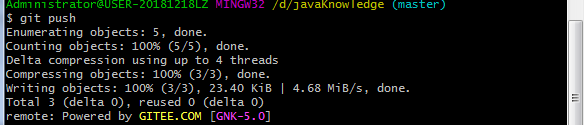
有问题请指出,谢谢!